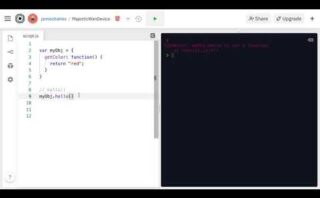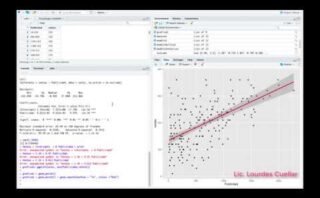Aprender a crear un repositorio Git es fundamental para cualquier persona que desee trabajar en proyectos de desarrollo de software de manera eficiente y colaborativa. Con este sistema de control de versiones, podrás gestionar tus archivos de código de forma organizada y segura, permitiéndote seguir el historial de cambios en tus proyectos. ¡Descubre cómo dar tus primeros pasos en el emocionante mundo de Git!
Introducción a Git: ¿Qué es un repositorio?
Los repositorios en Git son fundamentales para el control de versiones y el trabajo colaborativo en proyectos de software. Permiten llevar un registro de los cambios realizados en los archivos a lo largo del tiempo y facilitan la colaboración entre diferentes desarrolladores.
Un repositorio de Git contiene varias secciones importantes, entre las que destacan:
- Directorio de trabajo: es donde se encuentran los archivos modificados.
- Área de preparación (staging area): es donde se preparan los cambios antes de confirmarlos (commit).
- Historial de confirmaciones: es la lista de cambios realizados en el repositorio.
Los repositorios remotos, por otro lado, son versiones en línea de un proyecto, alojadas en un servidor remoto (como GitHub, GitLab o Bitbucket). Estos repositorios permiten el intercambio de código entre desarrolladores y el trabajo colaborativo en un entorno distribuido.
**Ejemplo de creación de un repositorio Git:**
cd mi_proyecto git init
Guía para abrir un repositorio git
Para abrir un repositorio Git, necesitas seguir algunos pasos clave:
- **Inicializar un repositorio local:** Utiliza el comando
git initen el directorio de tu proyecto para convertirlo en un repositorio Git. - **Añadir archivos al área de preparación:** Utiliza
git add <nombre_archivo>para añadir archivos específicos ogit add .para añadir todos los archivos modificados. - **Confirmar los cambios:** Emplea
git commit -m "Mensaje descriptivo"para confirmar los cambios añadidos al área de preparación. - **Conexión con un repositorio remoto:** Es posible vincular un repositorio local con uno remoto. Puedes utilizar
git remote add origin <url_repositorio_remoto>para hacerlo. - **Enviar cambios al repositorio remoto:** Con el comando
git push origin <rama_local>se envían tus cambios al repositorio remoto en la rama especificada.
Recuerda que antes de poder realizar los pasos anteriores, deberías tener instalado Git en tu sistema. Si no lo tienes, puedes descargarlo e instalarlo desde la página oficial de Git.
Cómo crear un archivo con git: Tutorial paso a paso
Git es un sistema de control de versiones ampliamente utilizado en el desarrollo de software que permite gestionar cambios en el código fuente de manera eficiente. A continuación, se detallan los pasos para crear un archivo con Git:
- Iniciar un repositorio git: Antes de crear un archivo, es necesario inicializar un repositorio git en la carpeta donde deseas trabajar. Para ello, puedes utilizar el comando
git init. - Crear un archivo: Puedes crear un archivo de texto usando un editor de código o la terminal. Por ejemplo, para crear un archivo llamado «archivo.txt» desde la terminal, puedes usar el comando
touch archivo.txt. - Añadir el archivo al área de preparación: Una vez creado el archivo, debes añadirlo al área de preparación (también conocida como «staging area») para que Git pueda rastrear los cambios. Puedes hacerlo con el comando
git add nombre_archivo. - Confirmar los cambios: Después de añadir el archivo al área de preparación, es necesario confirmar los cambios con un mensaje descriptivo. Utiliza el comando
git commit -m "Mensaje descriptivo". - Revisar el estado del repositorio: Puedes comprobar el estado del repositorio en cualquier momento utilizando el comando
git status. Este comando te mostrará los archivos modificados, añadidos o pendientes de commit.
Con estos pasos básicos, puedes crear un archivo y gestionar su versión con Git de manera efectiva en tu proyecto de desarrollo.
Espero que este tutorial te haya resultado útil para iniciarte en la creación de un repositorio Git. Recuerda practicar y explorar todas sus funcionalidades para sacarle el máximo provecho a esta potente herramienta de control de versiones. ¡Hasta pronto!